- Atajos con botones físicos y funciones del launcher para ganar velocidad y comodidad.
- Protección de carga nocturna y control de procesos en segundo plano para cuidar la batería.
- Ajustes de desarrollador (búfer y gráficos) y desactivación de MSA para más fluidez.
- Funcionalidades útiles de MIUI/HyperOS: duplicar apps, grabar pantalla, ocultar archivos.
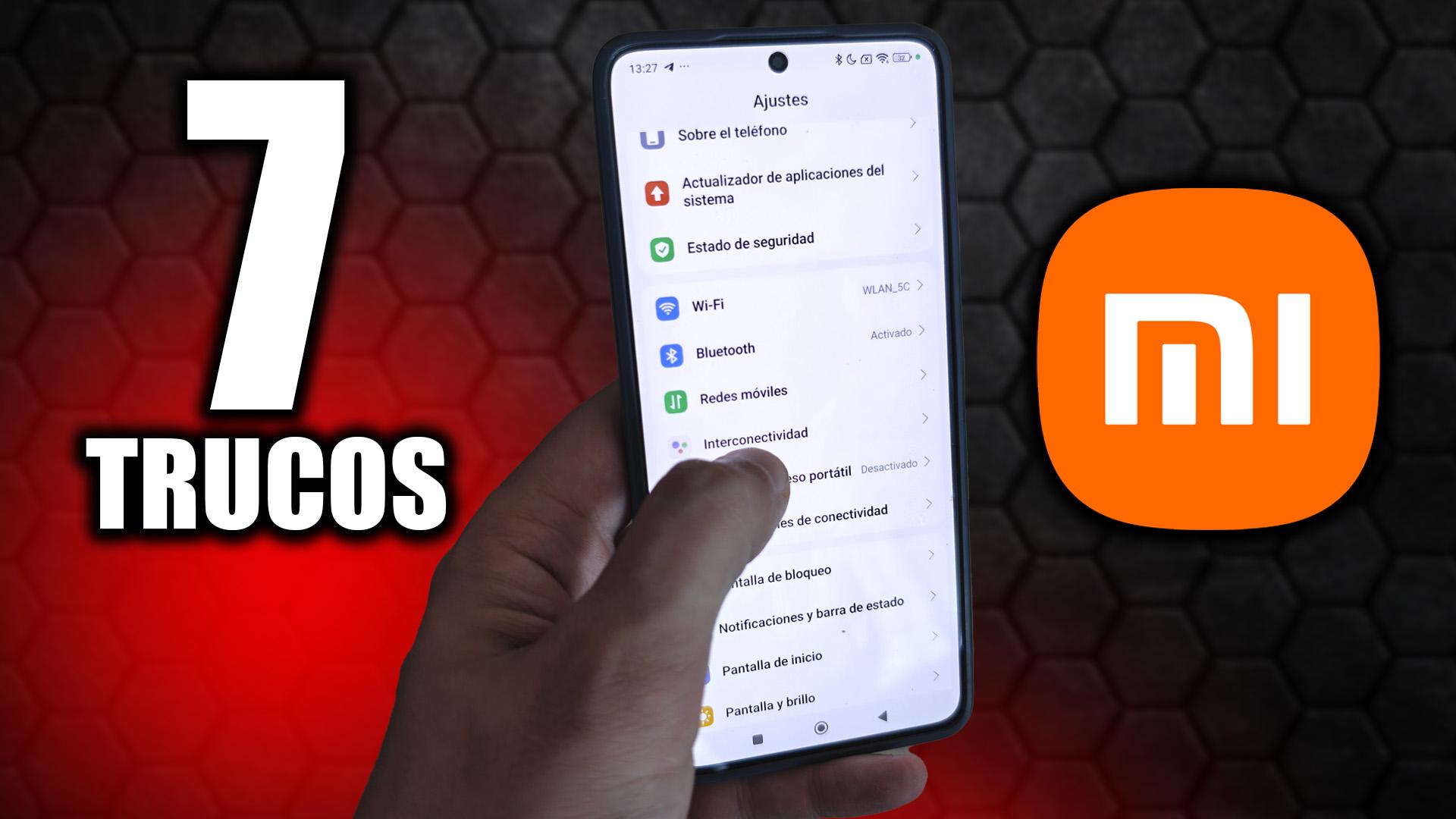
Si acabas de estrenar un Xiaomi 14, 14 Ultra o cualquier Xiaomi, Redmi o POCO con HyperOS, estás en el sitio adecuado: aquí tienes una guía práctica con trucos reales para sacar más partido al sistema, optimizar la batería y ganar fluidez sin instalar nada raro.
Conviene tener claro que HyperOS es, en la práctica, una nueva capa de personalización sobre Android (en su lanzamiento se apoyaba en Android 14 y ya convive con Android 15), con cambios de diseño, mejor optimización y ajustes que afectan de lleno a tu día a día. A continuación verás atajos, funciones ocultas y ajustes finos para que tu móvil vaya fino, fino.
Qué es HyperOS y qué cambia frente a MIUI
Más allá del nombre, HyperOS supone un salto en fluidez, gestión de recursos y coherencia visual. Nació con la familia Xiaomi 14 y se ha ido extendiendo a otros dispositivos de la marca, sustituyendo progresivamente a MIUI. La base sigue siendo Android, pero el comportamiento del launcher, las animaciones, el centro de control y algunos menús clave han sido rediseñados.
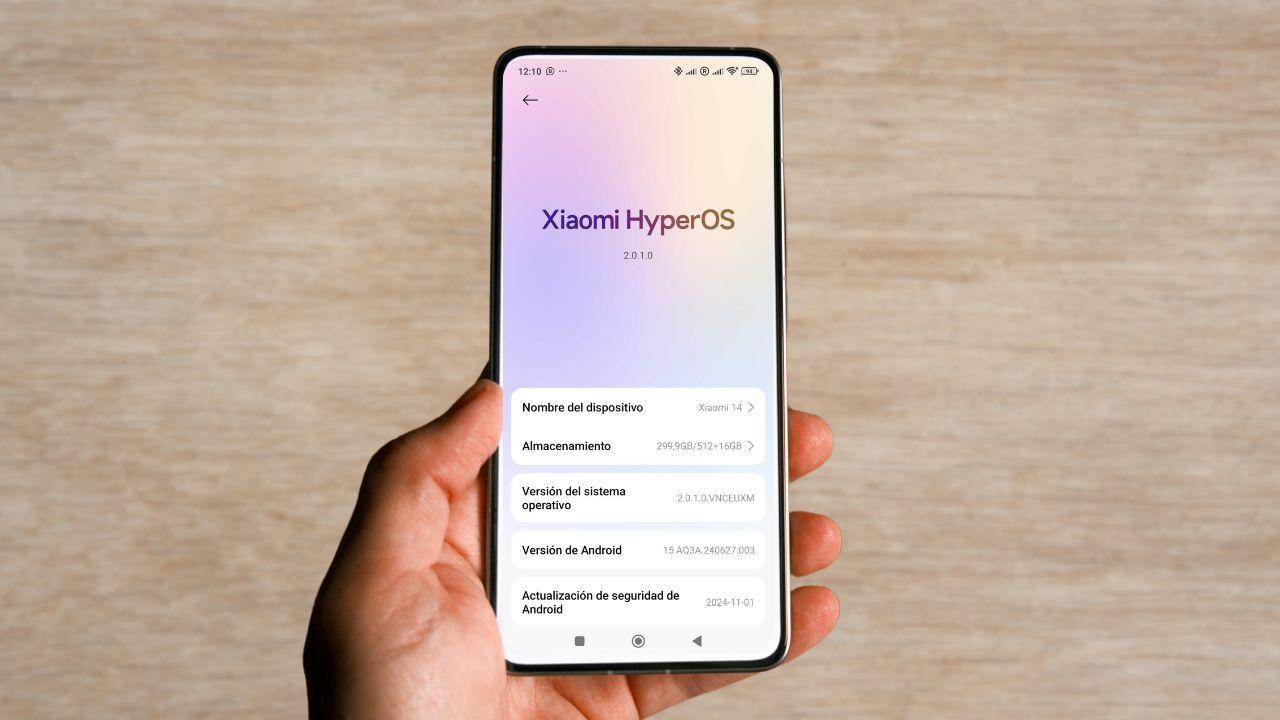
Este cambio conlleva nuevas opciones de personalización y funciones útiles que quizá pasan desapercibidas. Por eso reunimos en un mismo artículo todo lo que merece la pena activar o ajustar, incluido cómo acelerar el sistema y reducir la publicidad del propio OS.
Accesos rápidos con los botones físicos del móvil
Sin desbloquear la pantalla puedes abrir la cámara en un instante: basta con pulsar dos veces el botón de bajar volumen para lanzar la app de cámara directamente. Es uno de esos gestos que una vez pruebas, no vuelves atrás.
También puedes usar el flash como linterna con un toque de ninja. Prueba una doble pulsación en el botón de encendido para encender y apagar el flash al vuelo; si no te funciona por defecto, lo activas en segundos.
Para configurar o revisar estos atajos ve a Ajustes > Ajustes adicionales > Accesos directos por gestos (en el apartado de Accesibilidad). Ahí puedes elegir acciones para los botones y asignar nuevas funciones según te convenga.
De paso, prueba a invocar el Asistente de Google manteniendo medio segundo el botón de encendido, o a capturar la pantalla con el combo de bajar volumen + encendido. Si te va más, también está disponible el gesto clásico de deslizar tres dedos para capturar.
Cuida la batería: protección de carga inteligente por la noche
HyperOS incorpora una opción pensada para que la batería envejezca mejor. Entra en Ajustes > Batería > Protección de la batería y activa Protección de carga nocturna. El sistema aprende tus rutinas y gestiona la carga con cabeza.
Con esa opción activada, el móvil mantiene la carga al 80% durante la noche y reanuda justo antes de tu hora habitual de desconexión, hasta completar el 100%. Esto acorta el tiempo que la batería pasa al máximo, reduciendo desgaste a largo plazo.
Cómo acelerar HyperOS sin complicarte
Animaciones más ágiles en la pantalla de inicio
Las animaciones bonitas están bien, pero si prefieres velocidad, puedes ajustarlas desde el propio launcher sin abrir las opciones de desarrollador. En la pantalla de inicio de HyperOS, deja pulsado en un hueco (o pellizca con dos dedos) y pulsa la rueda dentada para ir a los ajustes del launcher.
Entra en Más > Ajustes de pantalla de inicio y busca Velocidad de animación. Elige la opción Rápida: así las transiciones duran menos, el sistema se siente más ágil y, de rebote, ahorrarás algún recurso de CPU y batería.
Tamaño del búfer de registro (developer options)
Si quieres apurar rendimiento, puedes ajustar el búfer de registro desde las Opciones de desarrollador. Actívalas y ve a Ajustes > Ajustes adicionales > Opciones de desarrollador, luego entra en Tamaño de búfer de registro.
Según el equipo, te interesará un valor u otro: para un Xiaomi 14 basta con 4MB, mientras que en modelos más modestos suele rendir mejor poner 16MB. Esta configuración ayuda al sistema a gestionar eventos con más fluidez.
Elige el controlador gráfico app por app
Si juegas o usas apps exigentes, te interesa cambiar el controlador de gráficos por aplicación. Lo haces en Ajustes adicionales > Opciones de desarrollador > Preferencias del controlador de gráficos y seleccionas Controlador de gráficos del sistema para aquellas apps donde quieras estirar el hardware.
Este ajuste puede mejorar el rendimiento visual en títulos concretos a costa de un poco de autonomía. Si notas que una app chupa demasiado, siempre puedes volver al modo predeterminado cuando te convenga.
Trucos prácticos que merece la pena activar en MIUI y HyperOS
MIUI y HyperOS traen mucho más que iconos bonitos: hay funciones poco conocidas que marcan la diferencia. De una lista popular de recomendaciones, estas son especialmente útiles para el día a día y funcionan en la mayoría de modelos (MIUI 12 o superior e HyperOS).
- Duplicar apps para llevar dos sesiones de WhatsApp, Facebook o Telegram en el mismo móvil: ve a Ajustes > Aplicaciones > Aplicaciones duales y activa la que quieras. Tendrás dos iconos independientes, cada uno con su cuenta.
- ¿Tu móvil duerme contigo? Programa el encendido y apagado automático desde Ajustes > Batería > Funciones adicionales > Programar encendido/apagado. Puedes crear horarios diferentes entre semana y fines de semana.
- Protege lo sensible: usa Bloqueo de aplicaciones en Ajustes > Aplicaciones > Bloqueo de aplicaciones y pide huella, PIN o patrón para abrir tus chats, la galería o cualquier app delicada. Es rápido y poco intrusivo.
- Activa la linterna sin desbloquear: entra en Ajustes > Ajustes adicionales > Accesos directos por gestos (el nombre puede variar) y asigna, por ejemplo, doble pulsación del botón de encendido. Rápido y comodísimo.
- Si la pantalla es grande, el Modo con una mano te salva: está en Ajustes > Ajustes adicionales > Modo con una mano. Luego, desliza desde el botón de inicio hacia un lado para reducir temporalmente el área útil y escribir sin malabares.
- Graba la pantalla con audio del sistema, del micrófono o ambos. Despliega los accesos rápidos, busca Grabadora de pantalla (si no está, edítalos y añádelo), toca el engranaje y elige la fuente de sonido que necesites.
¿Contenido privado? Entra en el Gestor de archivos, crea una carpeta con el icono +, selecciónala y pulsa Hacer privado. Mueve ahí fotos, vídeos o documentos. Para acceder, en la pantalla principal del gestor desliza hacia abajo y escribe la contraseña del dispositivo.
HyperOS 2.0 a punto: limpieza, batería y menos anuncios
Si vas a dar el salto a HyperOS 2.0, vale la pena empezar limpio. Restablecer de fábrica antes de actualizar deja el sistema sin restos ni cachés antiguos que a veces lastran el rendimiento. Tras la actualización, entra en Ajustes y actualiza también las apps del sistema para tenerlo todo al día.
En el launcher, activa el Cajón de aplicaciones para organizar mejor, desactiva las Sugerencias de aplicaciones y cambia el gesto de Deslizar hacia abajo en la pantalla de inicio para que abra la barra de notificaciones y el Centro de control. También te interesa poner la velocidad de animaciones en Rápida y desactivar Rellenar espacios de aplicaciones desinstaladas para evitar recolocaciones raras.
Para reducir consumo en segundo plano, ve a Ajustes > Aplicaciones y toca el icono verde de Autoencendido de segundo plano. Activa Mostrar aplicaciones del sistema y desactiva el interruptor de las que no necesitas al inicio; así evitarás que se carguen solas tras cada reinicio.
Di adiós a parte de la publicidad del sistema. Entra otra vez en Ajustes > Aplicaciones, toca los tres puntos arriba a la derecha y entra en Otros ajustes. Ahí verás Recomendaciones: desactívalo para que el sistema muestre menos anuncios en menús y apps nativas.
Remata con una limpieza de procesos que sobran: en Ajustes > Huellas digitales, datos faciales y bloqueo de pantalla > Autorización y revocación puedes desactivar MSA, System Daemon y GetApps. En muchos modelos notarás el sistema más reactivo, especialmente en momentos de carga del inicio o al alternar apps.
MSA: qué es, por qué molesta y cómo desactivarlo
MSA significa MIUI System Ads, el sistema de anuncios que Xiaomi integra en MIUI y que también está presente en HyperOS. Funciona en segundo plano, consume algo de RAM y CPU, y se conecta a Internet para cargar contenidos promocionales en menús y apps del sistema.
En móviles potentes apenas se nota, pero en gamas medias o de entrada puede añadir fricción: apps que abren más despacio, navegación menos fluida e incluso una pequeña merma de batería. La buena noticia es que puedes desactivarlo sin afectar a tus datos.
Paso a paso: abre Ajustes, entra en Huellas dactilares, datos faciales y bloqueo de pantalla > Autorización y revocación y busca MSA. Desactívalo y espera los segundos de confirmación. Es un cambio reversible: si algún día quieres volver a activarlo, sigues la misma ruta y listo.
No es una varita mágica, pero se nota. Menos procesos en segundo plano suelen traducirse en más fluidez y un pelín más de autonomía, sobre todo si tu equipo tiene 6 GB de RAM o menos. Antes de instalar «optimizadores», merece la pena revisar estos ajustes nativos.
Redactor apasionado del mundo de los bytes y la tecnología en general. Me encanta compartir mis conocimientos a través de la escritura, y eso es lo que haré en este blog, mostrarte todo lo más interesante sobre gadgets, software, hardware, tendencias tecnológicas, y más. Mi objetivo es ayudarte a navegar por el mundo digital de forma sencilla y entretenida.